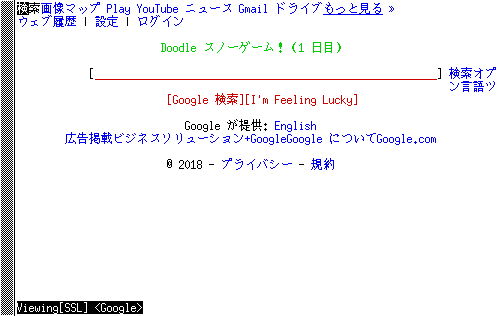はじめに
こんにちは、野村です。
今回は、ターミナルエミュレータの定番「xterm」の設定メモです。
普段はrxvtを使うことに決めたのだけど、いちおうxtermも使いやすくしておくことに越したことはないと思うのですよ。
デフォルトのxterm
デフォルトではこんな感じ。w3mでgoogleを開いてます。
すっごく見にくいですね。
設定
設定ファイル「~/.Xdefaults」に以下のコードを追記します。
XTerm*utf8 : 1
XTerm*locale : true
XTerm*selectToClipboard : true
XTerm*faceName: DejaVu Sans Mono:style=Book:antialias=true
XTerm*faceNameDoublesize: VL Gothic:style=reguler:antialias=true
xterm*ximFont: -misc-fixed-medium-r-normal--14-130-75-75-c-140-jisx0208.1983-0
XTerm*faceSize : 10.5
XTerm*cjkWidth : true
XTerm*fontDoublesize : true
XTerm*saveLines : 2000
XTerm*geometry : 100x30+300+100
XTerm*scaleHeight : 1.15
XTerm*background: #292929
XTerm*foreground: #EEEEEE
XTerm*color0: #333333
XTerm*color1: #A94952
XTerm*color2: #83A949
XTerm*color3: #A99F49
XTerm*color4: #4983A9
XTerm*color5: #A94983
XTerm*color6: #49A99F
XTerm*color7: #AAAAAA
XTerm*color8: #666666
XTerm*color9: #ED6975
XTerm*color10: #B8ED69
XTerm*color11: #EDE169
XTerm*color12: #69B8ED
XTerm*color13: #ED69B8
XTerm*color14: #69EDE1
XTerm*color15: #DDDDDD
設定を反映させるには、以下のコマンドを実行します。
$ xrdb ~/.Xdefaults
設定後のxterm
w3mで先程と同じページを開いてみました。
いい感じです。
終わりに
以上、xtermの設定メモでした。
最初、配色の調整が面倒だったので、backgroundとforegroundだけ設定してみたのですよ。
背景色を黒にしたところ、青色のフォントが沈んでしまいました。
なので、結局ネットからカラースキームを拝借して調整しました。
というわけで、今回はこれにて。